음악이 없는 영상은 감정이 없는 영화와 같습니다. 여행 블로그, 제품 데모, 개인 프로젝트 등 어떤 영상을 편집하든 적절한 사운드트랙은 영상을 완전히 바꿔줄 수 있습니다. iMovie와.
iMovie는 몇 가지 내장 오디오 옵션을 제공하지만 제한적입니다. 반면 YouTube Music은 크리에이터들이 좋아하는 음악, 리메이크, 로열티 프리 오디오로 가득합니다.
이 가이드에서는 다음 사항을 정확하게 보여드리겠습니다. YouTube에서 iMovie에 음악을 추가하는 방법이 간단한 과정을 통해 모든 YouTube 트랙을 iMovie 프로젝트에서 사용할 수 있는 오디오 파일로 변환할 수 있습니다.
학교 과제, YouTube 블로그, 개인 영화를 작업 중이든, 단계별 지침을 따라 영상에 완벽한 사운드트랙을 추가하세요.
컨텐츠 가이드 1부: iMovie에 YouTube Music을 추가할 수 있나요?2부: iMovie에 YouTube Music을 추가하기 전에 무엇을 해야 하나요?3부: 변환된 YouTube 음악을 iMovie에 추가하는 방법?Part 4 : 결론
음악은 비디오 편집에서 중요한 역할을 합니다. iMovie를 사용하여 비디오 프로젝트를 진행한다면, 영상에 활력을 불어넣기 위해 음악을 추가하는 것을 생각해 보셨을 겁니다. YouTube Music만큼 좋은 음악을 찾기에 더 좋은 곳이 있을까요?
YouTube Music은 방대한 노래, 리믹스, 연주 트랙 컬렉션을 자랑하며, 완벽한 사운드를 찾는 콘텐츠 크리에이터들에게 금광과도 같습니다. 하지만 YouTube Music 노래를 iMovie로 바로 가져올 수는 없습니다.
왜 iMovie에 YouTube Music을 추가할 수 없나요? 첫 번째 이유는 다음과 같습니다. 디지털 권한 관리 (DRM)YouTube Music의 모든 오디오는 DRM으로 보호되며 iMovie와 같은 타사 편집기에서 자유롭게 사용할 수 없습니다.
YouTube Music Premium 구독자의 경우 YouTube Music 앱 외부로 이동할 수 없습니다. YouTube Music 다운로드가 저장되는 위치 장치에.
둘째, YouTube Music은 스트리밍에 AAC(Advanced Audio Coding)와 Opus라는 두 가지 주요 오디오 형식을 사용합니다. 하지만 iMovie는 다음과 같은 오디오 형식을 지원합니다. MP3, WAV, AAC, AIFF 형식입니다. 따라서 YouTube Music 노래를 이 형식 중 하나로 변환하지 않으면 iMovie 프로젝트에서 작동하지 않습니다.
YouTube에서 iMovie로 음악을 추가하는 방법은 무엇인가요? 가장 좋은 해결책은 타사 도구를 사용하여 DRM 없는 YouTube Music 노래를 iMovie와 호환되는 형식으로 다운로드한 다음, iMovie 프로젝트로 가져오는 것입니다.
YouTube에서 iMovie로 음악을 추가하는 방법은 무엇인가요? YouTube Music 노래를 iMovie 프로젝트로 가져오기 전에 DRM을 제거하고 파일을 iMovie 지원 포맷으로 변환해야 합니다. 여기서 DumpMedia YouTube 음악 변환기 필수가됩니다.
두 가지 모두에서 실행 Win이 강력한 도구는 모든 플랫폼과 Mac 시스템에서 DRM 제한을 해제하고 YouTube Music에서 무제한으로 다운로드할 수 있도록 도와줍니다. YouTube Music 노래를 MP3모든 기기와 플레이어에서 무료로 재생할 수 있는 M4A, WAV, FLAC 파일입니다. YouTube Music Premium이 취소되었습니다., 다른 기기에 다운로드한 내용을 영구적으로 보관할 수도 있습니다.
게다가 YouTube Music 웹 플레이어가 내장되어 있어 YouTube Music 앱을 설치할 필요 없이 몇 번의 클릭만으로 간편하게 다운로드할 수 있습니다. 모든 원본 ID3 태그가 완벽하게 보존됩니다.
YouTube에서 iMovie로 음악을 추가하는 방법은 무엇인가요? 자세한 사용 가이드는 다음과 같습니다. DumpMedia DRM 없는 노래를 얻으려면:
1 단계 : 다운로드 및 설치 DumpMedia YouTube Music Converter. 설치 후, 프로그램을 사용하여 YouTube Music 계정에 로그인합니다.
2 단계 : 드래그 앤 드롭 기능을 사용하여 YouTube Music 노래나 재생 목록, 앨범을 인터페이스에 추가하세요.
![]()
3 단계 : 모든 트랙이 성공적으로 추가되면 DumpMedia, 위에 언급된 변환 형식 중에서 하나를 선택해야 합니다. 여기서는 가장 호환되는 형식을 선택합니다. MP3. 결과에 대한 출력 폴더도 설정해야 합니다.

4 단계 : 변환을 클릭하여 노래를 다음 형식으로 변환 프로세스를 시작합니다. MP3 형식입니다.

YouTube에서 iMovie로 음악을 추가하는 방법? 이제 YouTube Music 노래를 iMovie 호환 포맷으로 변환했으니 프로젝트에 추가하는 것은 간단합니다. 다음 단계를 따르세요.
1 단계 : iMovie 프로젝트를 엽니다.
2 단계 : Finder에서 변환된 YouTube Music 오디오 파일을 찾으세요. 음악 파일을 iMovie 타임라인이나 "미디어" 섹션으로 직접 드래그 앤 드롭하세요.
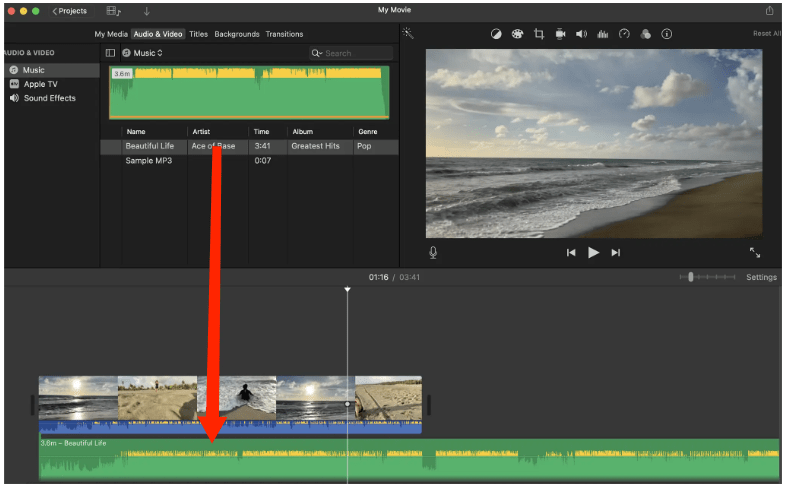
3 단계 : 필요에 따라 배치를 조정하고, 오디오를 다듬고, 페이드를 적용합니다.
1 단계 : AirDrop, iCloud 또는 파일 앱을 사용하여 변환된 YouTube Music 오디오를 기기로 전송하세요.
2 단계 : iMovie 프로젝트를 열고 + > 오디오 > 파일을 탭하세요. 전송한 노래를 찾아 선택하세요.
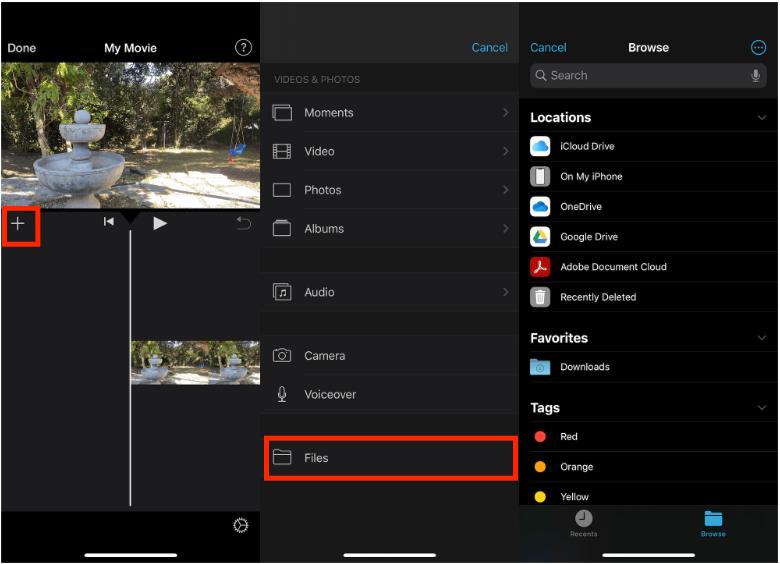
3 단계 : 탭하여 가져와서 타임라인에 배치하세요.
위의 방법들을 통해 YouTube에서 iMovie에 음악을 추가하는 방법을 이미 알고 계실 겁니다. 적절한 도구와 몇 가지 간단한 단계만 거치면 iMovie 편집 과정이 훨씬 더 창의적이고 재미있어집니다.
초보자라면 누구나 쉽게 오디오 변환을 마칠 수 있습니다. DumpMedia YouTube Music Converter는 직관적이고 효율적이며, 변환 완료 후에도 모든 파일의 원본 품질이 보장됩니다. 지금 바로 사용하세요. MP3 원하는 기기나 앱에서 YouTube Music 노래를 무료로 즐기세요.
